UPDF مقابل Adobe Acrobat: وفر 84% باستخدام UPDF
UPDF هو البديل الأرخص لـ Adobe Acrobat دون المساومة على الميزات. يمكنك دفع 16% فقط من سعر Acrobat للاستمتاع بنفس الميزات.
التعليقات
يتفوق UPDF بميزات أكثر تقدمًا وواجهة أكثر أناقة وسرعة أكبر وتكلفة أقل. وهو يتفوق على Acrobat حتى في الأدوات المشتركة، مما يوفر قيمة وقوة لا مثيل لها للمستخدمين الذين يركزون على الأداء.

|
الأنظمة المدعومة |
Windows, Mac, Android, iOS |
Windows, Mac, Android, iOS |
|
تجربة مجانية |
جرّب UPDF Pro و UPDF AI مجاناً. لا يوجد حد زمني |
نسخة تجريبية مجانية لمدة 7 أيام، بما في ذلك ميزات AI. معلومات الدفع مطلوبة. |
|
الميزات المشتركة |
تحرير PDF، التعليق على PDF، قراءة PDF، OCR، تحويل PDF، تنظيم PDF، حماية PDF، طباعة PDF، تعبئة وتوقيع، الدردشة مع PDF، والدردشة مع AI. |
|
ميزات حصرية |
||
الملصقات |
||
إضافة نص غني بالسحب وإسقاط |
||
تحويل PDF إلى CSV |
||
تحويل PDF إلى BMP |
||
الدردشة مع الصورة |
||
تحويل PDF إلى خريطة ذهنية |
||
لماذا تدفع أكثر مقابل نفس الميزات؟ يقدم UPDF تحرير PDF قويًا مقابل 29.99 دولارًا فقط -Adobe Acrobat؟ مقابل 239.88دولارًا. اختر الخيار المناسب للميزانية!
ترخيص واحد يعمل على جهازي كمبيوتر وجهازي محمول في نفس الوقت
ترخيص واحد يعمل على جهازين في نفس الوقت
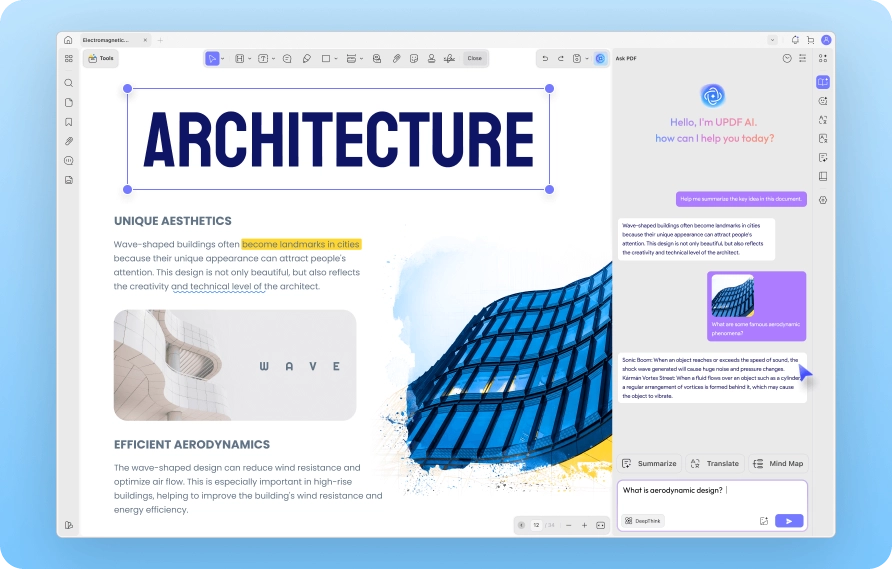
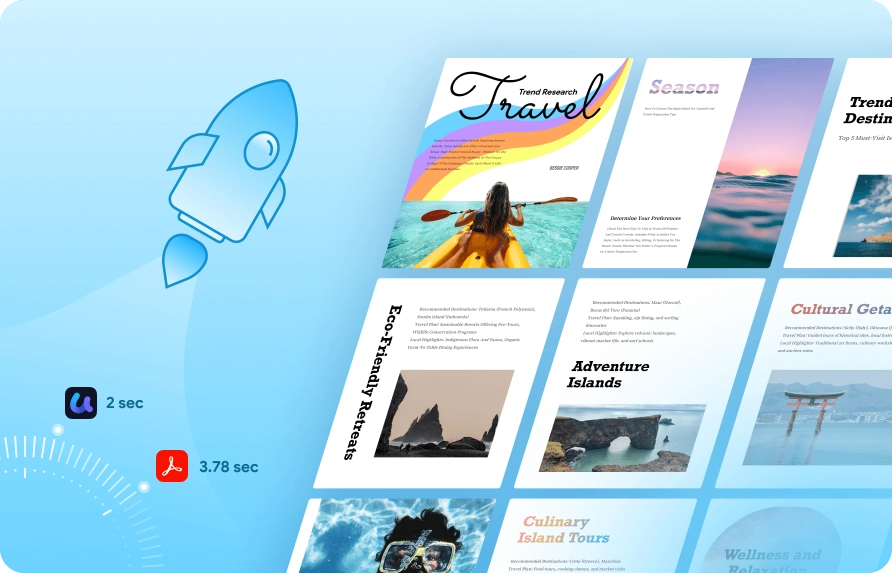
"أنا أحب هذا البرنامج الجديد. كنت من أشد المعجبين بـ AdobeProX. لم أكن أرغب حقًا في تغيير الأدوات، ولكن لم يكن لدي خيار. في البداية كنت متشككًا، ولكن هذا التطبيق رائع! الدعم أيضًا رائع. أستخدم هذه الأداة طوال الوقت، في الواقع، ربما أكثر من Adobe X القديم. أحب أيضًا أنني يمكنني استخدام هذه الأداة محليًا ولست مقيدًا باستخدام السحابة. وبصراحة، أحب الترميز اللوني الذي قاموا به على لوحة التحكم، مما يجعل من السهل الوصول إلى الأداة التي أريدها دون الحاجة إلى البحث. يبدو أيضًا أنهم يحافظون على تحديث المنتج، وهو شيء آخر أحبه كثيرًا. التحديث سهل أيضًا."
"أجد أن UPDF بديل رائع لـ Adobe مع خيارات لكل من الترخيص مدى الحياة والاشتراك السنوي. هناك أيضًا ميزة ذكاء اصطناعي اختيارية يمكنك شراؤها توفر دعمًا رائعًا وميزات توفير الوقت. بشكل عام، إنه استثمار يستحق العناء بسعر معقول. النسخة المجانية مفيدة مثل أي قارئ PDF مجاني آخر، إنها فقط مسألة تفضيل وميزات محددة متاحة. أوصي بشدة بهذا التطبيق ونظيره لسطح المكتب!"

"بديل رائع لـ Adobe. هل سئمت من Adobe التي تستنزفك؟ هذا بديل رائع. يمكنه فعل كل ما يفعله Adobe تقريبًا وسيوفر لك المال. بالنسبة للمطور، هناك ملاحظة صغيرة... عند التمرير عبر مستند متعدد الصفحات، عندما يصل إلى نهاية الصفحة، ينتظر ثم يقفز إلى الصفحة التالية... سيكون من الجيد إظهار تمرير مستمر إلى الصفحة التالية مع وجود فجوة بينهما بدلاً من القفز المفاجئ إلى الصفحة التالية. هذا سيجعل تجربة المستخدم أكثر سلاسة."

"أنا أستخدم UPDF منذ عام الآن، ولا أستطيع أن أتحدث بدرجة كافية عن هذا التطبيق! إنه محرر PDF قوي يجمع بين الميزات سهلة الاستخدام والإمكانيات المتقدمة. الواجهة نظيفة وبديهية، مما يجعل التنقل بين جميع الأدوات أمرًا سهلاً. أحب كيف يمكنني بسهولة تحرير النصوص، إضافة التعليقات، وحتى إضافة الصور إلى ملفات PDF الخاصة بي. ميزات الذكاء الاصطناعي هي تغيير قواعد اللعبة—تلخيص المستندات وترجمة النصوص لم يكن أسهل من قبل! أحد الجوانب المفضلة لدي هو إدارة الملفات السلسة. يمكنني بسهولة حفظ ومشاركة مستنداتي عبر منصات مختلفة دون أي عناء. السرعة والكفاءة مذهلة، مما يجعل سير عملي أكثر سلاسة. سواء كنت طالبًا، محترفًا، أو مجرد شخص يعمل مع ملفات PDF بانتظام، UPDF هو أداة أساسية. أوصي به بشدة!!"
"أحب عندما أجد أداة LTD تسمح لي بإلغاء الاشتراكات. كنت أستخدم Adobe Acrobat لسنوات، وعلى الرغم من أن تكلفته فقط 20 دولارًا شهريًا، إلا أن احتياجاتي كانت تتلخص في عرض ملفات PDF، تنظيمها، وأحيانًا تحريرها، ثم إضافة التوقيعات—أشياء أساسية نسبيًا. uPDF يسمح لي بفعل كل ذلك (وربما أكثر). لست متأكدًا بشأن الإضافة (التي ليست جزءًا من الصفقة) لـ uPDF AI (لم أكن أستخدم أي إضافة ذكاء اصطناعي من Adobe أيضًا)، لذا لست متأكدًا من كيفية تحسين هذه الأداة لأي شخص. إذا كانت احتياجاتك من ملفات PDF أساسية نسبيًا، فاختر هذه الأداة وألغِ اشتراك Adobe. شراء رائع."
"أنا سعيد جدًا لشرائي UPDF! لقد كان تغييرًا كبيرًا بالنسبة لي عندما يتعلق الأمر بالعمل مع ملفات PDF. القدرة على التصدير إلى تنسيقات مختلفة مثل .docx و.ppt و.xlsx وما إلى ذلك رائعة حقًا ووفرت لي الكثير من الوقت والجهد. لقد جربت ستة برامج مختلفة لقراءة وتحرير PDF في الماضي، وUPDF بالتأكيد يبرز كأفضل الخيارات من حيث خيارات التصدير. ميزة إنشاء النماذج أيضًا ممتازة. من السهل جدًا إنشاء النماذج وتخصيصها، والنتيجة النهائية تبدو احترافية ومصقولة. بالإضافة إلى ذلك، يعمل البرنامج بسلاسة ولا يبطئ نظامي، وهو ميزة كبيرة. بشكل عام، لا أستطيع أن أوصي بـ UPDF بما يكفي. لقد جعل حياتي العملية أسهل بكثير، وأجد نفسي أستخدمه يوميًا. إذا كنت بحاجة إلى أداة PDF موثوقة، فافعل لنفسك معروفًا وجرب UPDF. لن تخيب ظنك!"

بينما يتشارك UPDF وAdobe Acrobat في الوظائف الأساسية المتشابهة تقريبًا (مثل التحرير، التعليق، تحويل ملفات PDF)، يتميز UPDF بأدوات حصرية مثل الملصقات، الدردشة بالذكاء الاصطناعي القائمة على الصور، وتحويل PDF إلى خريطة ذهنية. هذه الإضافات تجعل UPDF خيارًا أكثر تنوعًا لسير العمل الإبداعي والتعاوني.
يسمح لك UPDF بتحويل ملفين يوميًا مجانًا، والتعامل مع ملفين بشكل مجمع مجانًا، وتجربة تقنية OCR. وسيتم إضافة علامة مائية صغيرة على ملف PDF عند حفظه بعد التحرير. الجيد في الأمر أنه لا يوجد حد زمني للتجربة المجانية. بالنسبة لـ Adobe Acrobat، يمكنك الحصول على تجربة مجانية لمدة 7 أيام، ولكنك تحتاج إلى إدخال معلومات الدفع.
كلاهما يوفر الذكاء الاصطناعي للدردشة وتحليل ملفات PDF، ولكن UPDF يتميز بشكل فريد بالدردشة القائمة على الصور، تحويل PDF إلى خريطة ذهنية، والتكامل الكامل مع DeepSeek R1 لتحقيق دقة فائقة. ذكاء UPDF الاصطناعي يعزز الإبداع والدقة، متفوقًا على Acrobat.